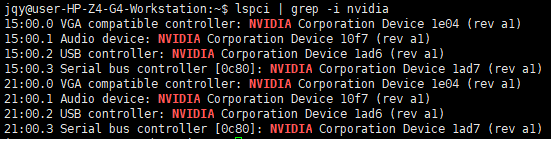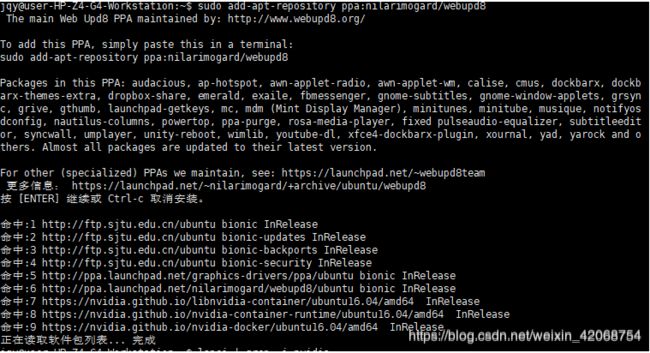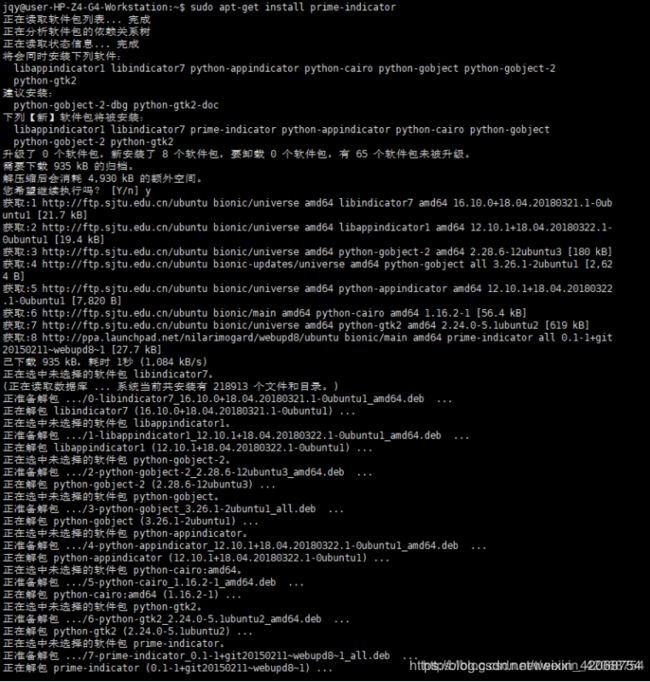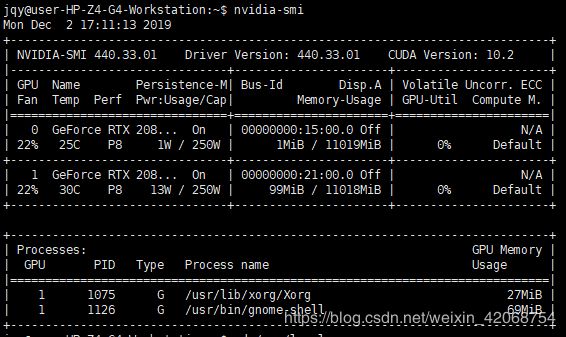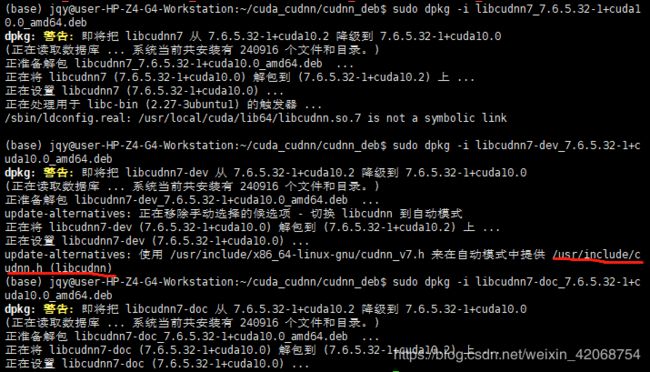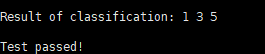ubuntu18.04装nvidia430+cuda10.0+cudn10.0的cudnnV7.6.5
装nvidia430驱动
注意:我原本装了nvidia440,最后装了nvidia430,过程和装440一样,我直接把原博客复制过来并成一个博客,故图片中好多是440,不碍事。
我的工作站配置是只有两块NVIDIA显卡。
检查自己电脑的gpu是否CUDA-capable
lspci | grep -i nvidia
禁用nouveau并重启
lsmod | grep nouveau
如果有输出说明nouveau正在加载
打开禁用列表
sudo gedit /etc/modprobe.d/blacklist.conf
在打开文本的最后一行添加:
blacklist nouveau
options nouveau modeset=0
更新,重启:
sudo update-initramfs -u
reboot
再次查看是否禁用nouveau
lsmod | grep nouveau
安装nvidia430驱动
- 删除旧的NVIDIA驱动
sudo apt-get remove nvidia-*
sudo apt-get autoremove
- 更新系统软件仓库列表
sudo apt-get update
更新出现错误:
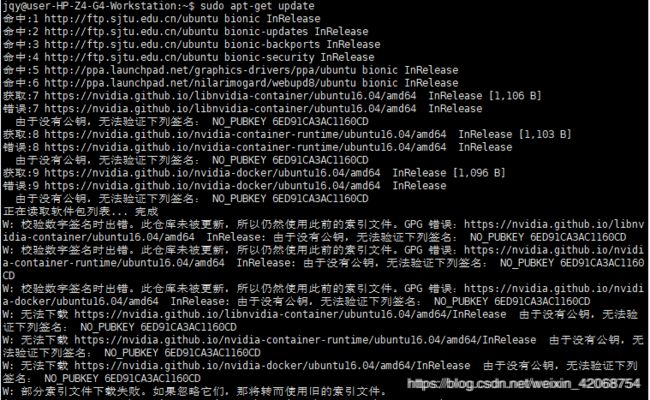
解决方法如下:参考https://blog.csdn.net/loovejava/article/details/21837935

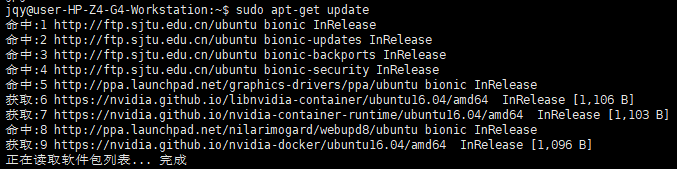
更新成功。
- 使用下面的命令查看系统推荐安装哪个版本的NVIDIA显卡驱动
ubuntu-drivers devices
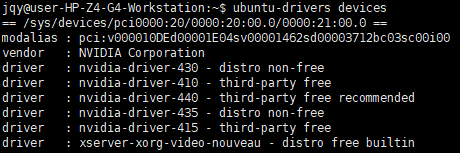
可以看到recommended关键词,说明系统推荐安装的N卡驱动是"nvidia-driver-430"
- 选择你看到推荐版本安装,本例使用nvidia-driver-430,然后安装几个必要组件,命令如下
sudo apt-get install nvidia-settings nvidia-driver-430 nvidia-prime
- 安装双显卡切换指示器
sudo add-apt-repository ppa:nilarimogard/webupd8
sudo apt-get update
sudo apt-get install prime-indicator
sudo reboot
装cuda10.0
预备工作
先关闭图形界面
sudo service lightdm stop
然后卸载所有之前安装的nvidia驱动以及cuda相关文件:
sudo apt remove --purge nvidia*
sudo apt remove --purge cuda*
再检查 /usr/local/下面是否还存在cuda相关的文件夹,因为cuda默认是被安装到 /usr/local/ 路径下的。如果有的话,使用sudo rm 命令将其残留的文件夹全部删除。
开始安装cuda
官网下载:https://developer.nvidia.com/cuda-10.0-download-archive?target_os=Linux&target_arch=x86_64&target_distro=Ubuntu&target_version=1804&target_type=runfilelocal
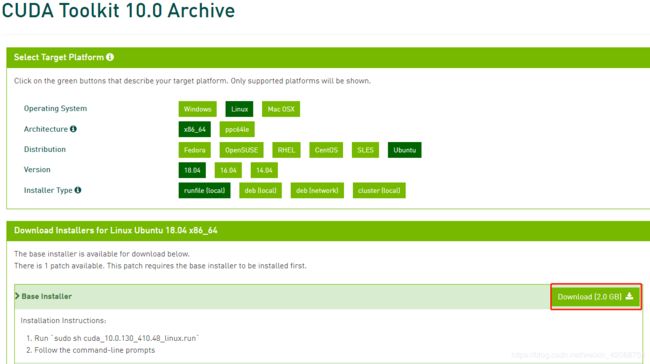
点击下载下来cuda_10.0.130_410.48_linux.run,传到ubuntu用户根目录。
.run文件目录下运行:
sudo sh cuda_10.0.130_410.48_linux.run
会出来很长协议书,一直按回车到

之后,按照提示安装,我依次选择了:
accept #同意安装
n #不安装Driver,因为已安装最新驱动
y #安装CUDA Toolkit
<Enter> #安装到默认目录
y #创建安装目录的软链接
y #复制Samples一份到家目录
安装完成界面(由于我们没有选择安装driver,因此会显示不完全安装,但是CUDA toolkit都已成功安装就可以了)。
以及安装过程中有CUDA location:

在本例中cuda被安装到的路径为/usr/local/cuda-10.0。
更改环境变量,创建动态链接库
- 声明环境变量:
sudo vi ~/.bashrc
在文件尾部输入:
export CUDA_HOME="/usr/local/cuda-10.0"
export PATH="/usr/local/cuda-10.0/bin:$PATH"
export LD_LIBRARY_PATH="/usr/lcoal/cuda-10.0/lib64:$LD_LIBRARY_PATH"
命令使修改生效:
source ~/.bashrc
- 设置环境变量
sudo vim /etc/profile
在打开的文件末尾加入:
export PATH=/usr/local/cuda/bin:$PATH
- 创建链接文件
sudo vim /etc/ld.so.conf.d/cuda.conf
在打开的文件中添加如下语句:
/usr/local/cuda/lib64
保存退出,然后执行
sudo ldconfig
使链接立即生效。
查看cuda安装是否成功
- 查看cuda版本
nvcc --version
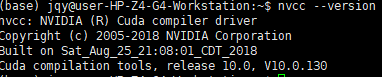
2. cuda测试
我的sample文件NVIDIA_CUDA-10.0_Samples装在用户根目录下面了
终端输入:
cd ~/NVIDIA_CUDA-10.0_Samples/1_Utilities/deviceQuery
sudo make
./deviceQuery
出现Result = PASS则表示安装成功通过!!!
安装cudnn
官网下载网址:https://developer.nvidia.com/rdp/cudnn-archive
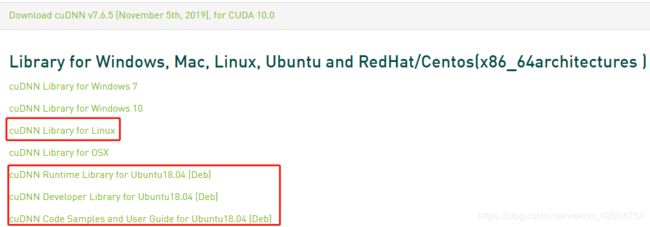
下载图中四个文件传到ubuntu上,下载的文件如下图:
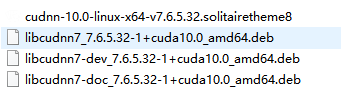
把.solitairetheme8格式传换为.tgz格式并解压
mv cudnn-10.0-linux-x64-v7.6.5.32.solitairetheme8 cudnn-10.0-linux-x64-v7.6.5.32.tgz
tar -xvf cudnn-10.0-linux-x64-v7.6.5.32.tgz
复制文件到cuda环境:
sudo cp cuda/include/cudnn.h /usr/local/cuda/include
sudo cp cuda/lib64/libcudnn* /usr/local/cuda/lib64
sudo chmod a+r /usr/local/cuda/include/cudnn.h /usr/local/cuda/lib64/libcudnn*
安装deb包:
sudo dpkg -i libcudnn7_7.6.5.32-1+cuda10.0_amd64.deb
sudo dpkg -i libcudnn7-dev_7.6.5.32-1+cuda10.0_amd64.deb
sudo dpkg -i libcudnn7-doc_7.6.5.32-1+cuda10.0_amd64.deb
cp -r /usr/src/cudnn_samples_v7/ ~
cd ~/cudnn_samples_v7/mnistCUDNN
make clean && make
./mnistCUDNN